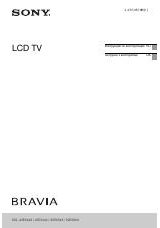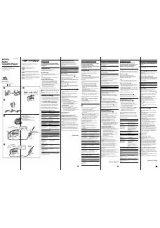Инструкция для Sony TRINITRON KV-DB29M91
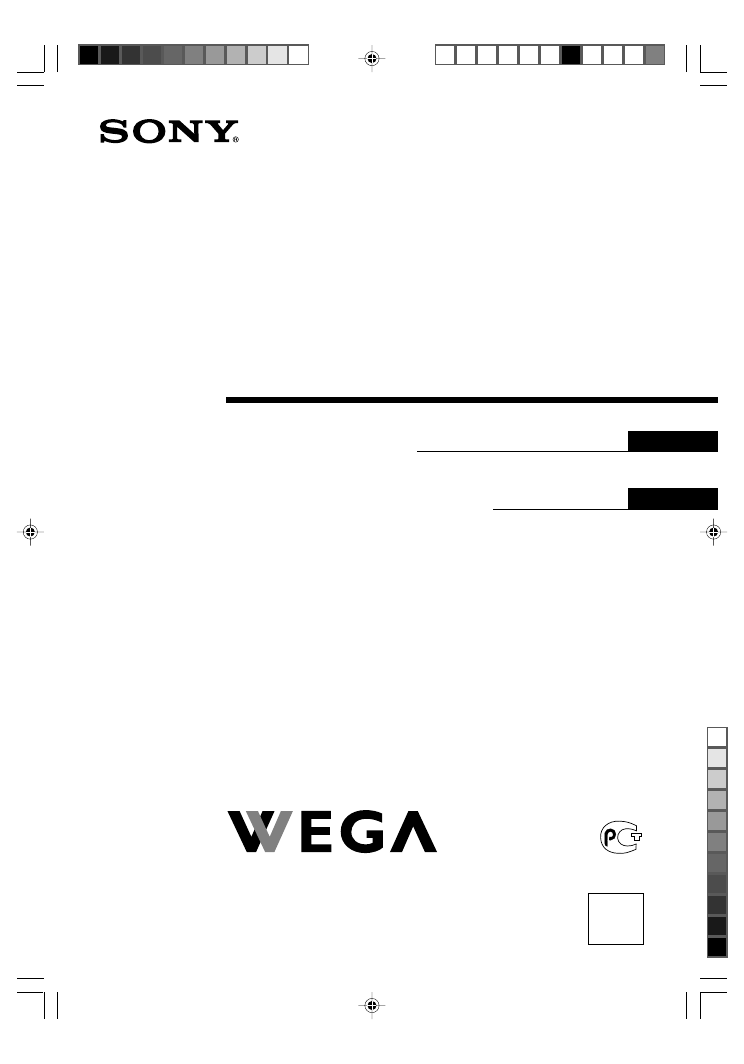
Sony KV-DB29M98 Group S10 (
GB,
RU)_2-664-110-11 (1)
Trinitron Color TV
© 2005 Sony Corporation
KV-DB29
2-664-110-11 (1)
GB
RU
M98
M91
Operating Instructions
• Before operating the unit, please read this manual thoroughly and retain
it for future reference.
Инструкция по эксплуатации
•
Перед работой с устройством внимательно прочтайте инструкцию
и сохраните её для дальнейшего использования.
01GB01COV-SOEMRus.p65
9/21/05, 11:44 AM
1
Black
Оглавление инструкции
- Страница 1 из 64
2-664-110-11 (1) Trinitron Color TV GB Operating Instructions • Before operating the unit, please read this manual thoroughly and retain it for future reference. RU Инструкция по эксплуатации • Перед работой с устройством внимательно прочтайте инструкцию и сохраните её для дальнейшего
- Страница 2 из 64
WARNING • Dangerously high voltages are present inside the TV. • TV operating voltage: 220 – 240 V AC. • Do not plug in the power cord until you have completed making all other connections; otherwise a minimum leakage current might flow through the antenna and other terminals to ground. • To avoid
- Страница 3 из 64
Table of Contents Installation Menu Adjustment Securing the TV .................................... 4 Getting Started ..................................... 5 Introducing the WEGA GATE navigator ............................................. 16 Setting up your TV (“Initial Setup”)
- Страница 4 из 64
Installation x Securing the TV To prevent the TV from falling, use the supplied screws, clamps and band to secure the TV. 20 mm 3.8 mm screws clamps band Screw the band to the TV stand and to the provided hole at the rear of your TV. or (1) Put a cord or chain through the clamps. (2) Screw one
- Страница 5 из 64
x Getting Started 1Step 1 Insert the batteries (supplied) into the remote. b Note • Do not use old or different types of batteries together. Installation Step 2 Connect the antenna cable (not supplied) to 8 (antenna input) at the rear of the TV. Tip • You can also connect your TV to other optional
- Страница 6 из 64
x Setting up your TV (“Initial Setup”) When you turn on your TV for the first time, the “Начальная настройкa“ (“Initial Setup”) menu will appear. You may change the menu language, preset the TV channels automatically, sort or edit the channels and adjust the picture position using the buttons on
- Страница 7 из 64
d) If you wish to edit the channels, press to change to edit mode. Press b until the mode that you wish to edit is highlighted: Label, Skip, (block symbol). Then press . 1) To label, press V or v to select the alphanumeric characters for the label. Then press . 05 Exit Select Confirm Exit Select
- Страница 8 из 64
Overview of Controls x TV front and rear panels TV rear panel 1 2 Y 1 P B/ CB 3 P R/ CR L R AUTO PROG:Press [MENU] for 5sec L(MONO) R 4 SOUND MENU MODE (AUTO PROG) PROG qa qs qd qf qg TV front panel 9 0 87 6 5 4 3 2 1 WEGA GATE L(MONO) R SOUND MODE 2 PROG Button/Terminal 1 ! Function Turn off or
- Страница 9 из 64
x Using the remote control and basic functions qf Description Turn off temporarily or turn on the TV. 3 2a 3t Display the TV program. – Select TV or video input. 28 4 Stereo/bilingual operations 4 A/B Select stereo/bilingual mode. 13 5 PROG INDEX – 2 WEGA THEATRE A/B PROG INDEX 5 6 7 qj qk ql w; wa
- Страница 10 из 64
continued Button Description qk Select sound mode options with a 5-Band Graphic Equalizer display. 11 ql Select picture mode options. 11 w; wa 0 – 9 Select surround mode options. 21 ws 2 +/– Page Input numbers. For program numbers 10 and above, enter the second digit within two seconds. – Adjust
- Страница 11 из 64
Advanced Operations x Selecting the picture and sound modes You can select picture and sound modes and adjust the setting to your preference in the “Custom” option. Selecting the picture mode VIDEO Press WEGA THEATRE A/B to select the desired picture mode. Select To view “Vivid” contrast and sharp
- Страница 12 из 64
x Enjoying the WEGA Theatre Mode The WEGA Theatre Mode enables you to enjoy the best picture, sound and surround effect of a cinema from a DVD source. Setting up WEGA Theatre Mode VIDEO 1. Place your TV and connected Sony equipment adjacent to each other so that you can control both the TV and the
- Страница 13 из 64
x Enjoying stereo or bilingual programs You can enjoy stereo sound or bilingual programs of NICAM and A2 stereo systems by using the A/B button. When receiving a NICAM program VIDEO Broadcasting WEGA THEATRE NICAM (Stereo sound) NICAM bilingual NICAM Main t NICAM Sub t Mono (Main sound) (Sub sound)
- Страница 14 из 64
x Viewing Teletext Some TV stations broadcast an information service called Teletext which allows you to receive various information, such as stock market reports and news. You can use the buttons on the remote to view Teletext. VIDEO WEGA THEATRE A/B To Do this display a Teletext page on the TV
- Страница 15 из 64
x Operating optional components You can use the supplied remote to operate Sony audio/video equipment. Setting up the remote to work with other connected equipment While keeping VIDEO ?/1 pressed, press the corresponding number button for the desired equipment (see the chart below). For example, to
- Страница 16 из 64
Menu Adjustment x Introducing the WEGA GATE navigator WEGA GATE is a gateway that allows you access to preset TV channels, connected external inputs and “Settings” menu. TV WEGA GATE TV 01 watch the preset TV channels (see page 6) 02 03 04 05 “TV” External Inputs Settings Select Select Confirm End
- Страница 17 из 64
x “Settings” Adjustment You are able to change the settings of your TV from “Settings” in WEGA GATE menu. Press WEGA GATE button to display WEGA GATE menu. Press V or v to select “Settings” and press . The following is an overview of the items that can be adjusted. Picture DRC-MF: DRC1250 Picture
- Страница 18 из 64
continued ”Setup” (see page 26) Setup Language: English Picture Position WEGA Theatre Setup Off Game Mode: Video Label Auto Color System: Select Confirm “Language”: “English” “ ” (Russian) “Picture Position”: “Picture Rotation”, “Picture V-Position” “WEGA Theatre Setup”: “Direct Input” “Game Mode”:
- Страница 19 из 64
x Changing the “Picture” setting The “Picture” menu allows you to adjust the picture settings. 1 2 Press WEGA GATE and select “Settings”. Make sure the “Picture” icon ( selected, then press . ) is Picture DRC-MF: DRC1250 Picture Mode: Vivid Picture Adjustment 3D Intelligent Picture: On Select 3
- Страница 20 из 64
continued Adjusting the “Picture Adjustment” items under “Custom” mode 1 Press V or v to select either “Picture” (contrast), “Brightness”, “Color”, “Hue” (color tones),“Sharpness” or “Color Temperature” (choose either “Cool”, “Neutral” or “Warm”), then press . Selecting “Reset” will set your TV to
- Страница 21 из 64
x Changing the “Sound” setting The “Sound” menu allows you to adjust the sound settings. 1 2 Press WEGA GATE and select “Settings”. Press V or v to select the “Sound” icon ( ), then press . Sound Sound Mode: Sound Adjustment Balance Intelligent Volume: Surround: Select 3 Dynamic Off Off End Confirm
- Страница 22 из 64
continued Adjusting the “Sound Adjustment” items under “Custom” mode The 5-Band Graphic Equalizer feature allows you to adjust sound frequency settings of “Custom” mode in the menu. 1 Make sure that “Adjust” is selected, then press . Sound Adjustment Adjust Reset Selecting “Reset” will set your TV
- Страница 23 из 64
x Changing the “Wide Screen” setting The “Wide Screen” menu allows you to view the picture with optimal effect when receiving wide-mode (16:9) picture signal. 1 2 Press WEGA GATE and select “Settings”. Press V or v to select the “Wide Screen” icon ( ), then press . Wide Screen Wide Mode: Auto Wide:
- Страница 24 из 64
x Changing the “Channel Setup” setting The “Channel Setup” menu allows you to preset channels automatically, manually preset channels and sort or edit the channels. 1 2 Press WEGA GATE and select “Settings”. Press V or v to select the “Channel Setup” icon ( ), then press . Channel Setup Auto
- Страница 25 из 64
Presetting channels manually 1 After selecting “Manual Program”, select the program number to which you want to preset a channel. (1) Make sure “Program” is selected, then press . (2) Press V or v until the program number you want to preset appears on the menu, then press . Manual Program Program:
- Страница 26 из 64
x Changing the “Setup” setting The “Setup” menu allows you to change the menu language, adjust the picture position, setup WEGA Theatre Mode, adjust suitable picture setting for video games, label the connected equipment, select the color system, reduce your TV power consumption and reset your TV
- Страница 27 из 64
Select To “Video Label” label the connected equipment. (1) Press V or v to select the input you want to label, then press (2) Press V or v to select the label options: “Video 1”/“Video 2”/“Video 3”/ “HD/DVD 1”/“HD/DVD 2”, “VCR”, “SAT”, “Game” or “Edit”*, then press . . * You may edit the video
- Страница 28 из 64
Additional Information x Connecting optional components Connecting to the video input terminal ( t ) TV front panel S Video cable (not supplied) L L(MONO) R 2 Audio/Video cable (not supplied) R Camcorder TV rear panel 1 2 Y 1 3 P B/ CB Antenna cable (not supplied) Audio/Video cable (not supplied) P
- Страница 29 из 64
Connecting to the component video input terminal ( ) TV rear panel Component video cable (not supplied) 1 2 DVD player Y Y 1 3 P B/ CB P B/ CB P R/ CR P R/ CR L L R Digital TV receiver R Audio cable (not supplied) Notes • The component video terminals on your DVD player are sometimes labeled
- Страница 30 из 64
x Troubleshooting If you find any problem while viewing your TV, you can either use the “Factory Settings” function or check the Troubleshooting guide below. If the problem persists, contact your Sony dealer. “Factory Settings” function Press the WEGA GATE button. Choose “Settings” and go to
- Страница 31 из 64
Symptom Abnormal color patches TV cannot receive stereo broadcast sound. or Solutions • Keep external speakers or other equipment away from the TV. Do not move the TV while the TV is turned on. Press ! (main power) on the TV to turn off the TV for about 15 minutes, then turn it on again to
- Страница 32 из 64
x Specifications KV-DB29M98 KV-DB29M91 Power requirements 220-240 V AC, 50/60 Hz Power consumption (W) Indicated on the rear of the TV Television system B/G, I, D/K, M Color system PAL, PAL 60, SECAM, NTSC3.58, NTSC4.43 Stereo/Bilingual system NICAM Stereo/Bilingual B/G, I, D/K; A2 Stereo/Bilingual
- Страница 33 из 64
ВНИМАНИЕ! • Внутри телевизора очень высокое напряжение. • Рабочее напряжение телевизора: 220-240 В переменного тока. • Во избежание утечки электроэнергии через антенну и другие разъёмы не подключайте кабель питания до тех пор, пока вы не выполнили все остальные подключения. • Во избежание
- Страница 34 из 64
Содержание Установка Настройка с помощью меню Безопасная установка телевизора ....................................... 4 Перед эксплуатацией ...................... 5 Настройка ТВ (“Начальная настройкa”) ................ 6 Знакомство с навигатором WEGA GATE ................................... Меню
- Страница 35 из 64
Установка x Безопасная установка телевизора Во избежание падения ТВ используйте прилагаемые винты, зажимы и крепежную ленту. 20 мм 3,8 мм Винты Зажимы Крепежная лента С помощью винтов прикрепите один конец ленты к подставке для ТВ, а другой конец к специальному отверстию в задней стенке ТВ. или (1)
- Страница 36 из 64
x Перед эксплуатацией Шаг 1 Установите батареи (прилагаются) в пульт ДУ. b Примечание • Не используйте одновременно старые и новые батареи или батареи различных типов. Установка Шаг 2 Подключите антенный кабель (не прилагается) к 8 (вход для антенны) на задней панели ТВ. Совет • Вы также можете
- Страница 37 из 64
x Настройка ТВ (“Начальная настройкa”) При первом включении ТВ на экране отображается меню “Начальная настройкa”. Можно изменить язык меню, автоматически настроить телевизионные каналы, сортировать или редактировать каналы, отрегулировать положение изображения, используя кнопки пульта
- Страница 38 из 64
Нажмите кнопку WEGA GATE для перехода к следующему меню. 4 05 Установка d) Если необходимо редактировать каналы, нажмите кнопку для перехода в режим редактирования. С помощью кнопок b выберите требуемый элемент редактирования: Метка, Пропуск, (знак блокировки). Затем нажмите кнопку . 1) Нажмите
- Страница 39 из 64
Элементы управления x Передняя и задняя панели управления ТВ Задняя панель управления ТВ 1 2 Y 1 P B/ CB 3 P R/ CR L R AUTO PROG:Press [MENU] for 5sec L(MONO) 4 R SOUND MENU MODE (AUTO PROG) PROG qa qs qd qf qg Передняя панель управления ТВ 9 0 87 6 5 4 3 2 1 WEGA GATE L(MONO) R SOUND MODE 2 PROG
- Страница 40 из 64
x Использование пульта ДУ и базовые функции qf Назначение Временное отключение или включение ТВ. 2a Отображение телепрограммы. – 3t Выбор ТВ или видеовхода. 28 2 WEGA THEATRE 3 A/B 4 PROG INDEX 5 6 7 13 5 PROG INDEX – 2 3 4 5 6 7 9 8 0 6 V, v, B, b Выбрать и отрегулировать параметры. 16 7
- Страница 41 из 64
продолжение Кнопка Назначение qk Выберите параметры режима звука, используя изображение 5-полосного графического эквалайзера. 11 ql Выберите режим изображения. 11 w; wa 0 – 9 Выбор режима объёмного звучания. 21 ws 2 +/– Cтр. Ввод цифр (номера программы). Для программ с номером больше 10 вторую
- Страница 42 из 64
Более сложные функции x Bыбор режимов воспроизведения звука и изображения Bы можете выбрать режимы звучания или изображения, а также отрегулиро– вать установки в соответствии с собственными предпочтениями с помощью режимa “Индивид.”.. Bыбор режима изображения VIDEO Hажмите для выбора нужного режима
- Страница 43 из 64
Более сложные функции x Использование режима театра WEGA Режим театра WEGA позволяет получить лучшее изображение, звук и эффекты объемного звучания кинотеатра при просмотре DVD-источника. Настройка режима театра WEGA VIDEO WEGA THEATRE WEGA THEATRE A/B PROG INDEX WEGA GATE RETURN 1 2 3 4 5 6 7 8 9
- Страница 44 из 64
x Просмотр стереофонических программ или программ на двух языках С помощью кнопки А/В можно переключать ТВ в режим стереозвучания или режим программы на двух языках в системе NICAM и A2 стерео. При приеме программы NICAM VIDEO Передача WEGA THEATRE NICAM стерео A/B NICAM на двух языках WEGA GATE 1
- Страница 45 из 64
x Teлeтeкст Некоторые телевизионные каналы предоставляют информационную услугу “телетекст”. Teлeтeкст дает вам возможность получать различного рода информацию, такую, как сводки фондовой биржи и лоследние известия. Для вывода на экран страниц телетекста вы можете пользоваться пультом ДУ. VIDEO WEGA
- Страница 46 из 64
x Использование дополнительных компонентов Для управления аудио- и видеооборудованием Sony можно использовать прилагаемый пульт дистанционного управления. Установка пульта дистанционного управления для работы с другими подключаемыми устройствами Удерживая нажатой кнопку VIDEO ?/1, нажмите номерную
- Страница 47 из 64
Настройка с помощью меню x Знакомство с навигатором WEGA GATE С помощью WEGA GATE можно получить доступ к настройке телевизионных каналов, подключенным внешним устройствам и меню “Установки”. WEGA GATE “TВ” просмотр предварительно настроенных телевизионных каналов (см. стр. 6) 01 02 03 04 05
- Страница 48 из 64
x Меню “Установки” В группе “Установки” меню WEGA GATE можно изменить настройки телевизора. Нажмите кнопку WEGA GATE для перехода в меню WEGA GATE. Нажмите кнопку V или v для выбора раздела “Установки”, затем нажмите . Ниже приводятся параметры, которые можно настроить. “Изображение” (см. стр. 19)
- Страница 49 из 64
продолжение “Установка” (см. стр. 26) “Язык / Lаnguаgе”: “English” (английский) “ ” “Позиция картинки”: “Поворот изображ.” , “Позиция по вертикали” “Настройка театра WEGA”: “Прямой вход” “Игровой pежим”: “Вкл.” “Выкл.” “Название АV-входа” “Система цвета”: “Авто” “PAL” “SECAM” “NTSC3.58” “NTSC4.43”
- Страница 50 из 64
x Изменение параметров “Изображение” Меню “Изображение” позволяет вам настроить параметры изображения. 1 2 3 Нажмите кнопку WEGA GATE и выберите “Установки”. Убедитесь, что выбрана пиктограмма “Изображение” ( ), затем нажмите кнопку . Нажимайте кнопки V или v для выбора нужного параметра (например,
- Страница 51 из 64
продолжение Настройка параметров “Нaстройка изображения” в режиме “Индивид.” 1 Нажимайте кнопки V или v для выбора “Контрaст” (контpaстность), “Яркость”, “Цветность”, “Оттенок” (тон), “Pезкость” или “Цветовой тон” (выберите значение “Холодный”, “Нейтральный” или “Теплый”), затем нажмите кнопку .
- Страница 52 из 64
x Изменение параметров “Звук” Меню “Звук” позволяет вам настроить параметры звучания. 1 2 3 Нажмите кнопку WEGA GATE и выберите “Установки”. Нажимайте кнопки V или v для выбора пиктограммы “Звук” ( ), затем нажмите . кнопку Нажимайте кнопки V или v для выбора нужного параметра (например, “Режим
- Страница 53 из 64
продолжение Настройка параметров “Настройка звука” в режиме “Индивид.” Вы можете изменять настройки звуковых частот в режиме “Индивид.” с помощью 5-полосного графического эквалайзера. 1 2 Убедитесь,что выбрана опция “Регулировка”, а затем нажмите кнопку . Выбор “Сброс” вернёт ТВ к заводским
- Страница 54 из 64
x Изменение параметра “Широкий экран” Меню “Широкий экран” позволяет выбрать оптимальный режим просмотра при приеме сигнала широкоформатного изображения (16:9). 1 2 3 Нажмите кнопку WEGA GATE и выберите “Установки”. Нажмите кнопку V или v, чтобы выбрать пиктограмму “Широкий экран” ( ), затем .
- Страница 55 из 64
x Изменение установок “Настройка каналов” С помощью меню “Настройка каналов” можно выполнять автоматическую или ручную предварительную настройку каналов, сортировать и редактировать каналы, а также выполнять предварительную. 1 2 Нажмите кнопку WEGA GATE и выберите “Установки”. 3 Нажимайте кнопки V
- Страница 56 из 64
Сохранение телеканалов вручную 1 После выбора пункта “Ручная настройка программ” выберите номер программы, на которую вы хотите настроить канал. (1) Убедитесь, что выбран пункт “Программa”, . затем нажмите кнопку (2) Нажимайте кнопки V или v до появления в меню нужного номера программы, затем
- Страница 57 из 64
x Изменение установок “Установка” Меню “Установка” позволяет изменить язык меню, настроить положение изображения, установить режим театра WEGA, настроить параметры изображения для видеоигр, пометить подключенное оборудование, выбрать систему цветности, уменьшить энергопотребление телевизора и
- Страница 58 из 64
Выберите Для “Нaзвание AV-входa” Отметки подключённого оборудования. (1) Нажимайте кнопки V или v для выбора входа, который . вы хотите отметить, затем нажмите кнопку (2) Нажимайте кнопки V или v для выбора отмечаемого входа: “Видео 1”/“Видео 2”/ “Видео 3”/“HD/DVD 1”/ “HD/DVD 2”, “ВМ”, “SAT”,
- Страница 59 из 64
Дополнительная информация x Подключение дополнительных компонентов Подключение к разъему входа видеосигнала ( t ) S video кабель Передняя панель ТВ (не прилагается) L L(MONO) R 2 Видеокамера Аудио/ видеокабель (не прилагается) Задняя панель ТВ 1 Антенный кабель (не прилагается) 2 Y 1 R 3 P B/ CB
- Страница 60 из 64
Подключение к разъему входа компонентного видеосигнала ( ) Задняя панель ТВ кабель компонентного видео (не прилагается) 1 2 Y Y 1 3 P B/ CB P B/ CB DVDпроигрыватель P R/ CR P R/ CR L L R R Аудиокабель (не прилагается) Цифровой телевизионный ресивер Примечания • Разъемы компонентного видеосигнала
- Страница 61 из 64
x Устранение неисправностей При возникновении проблем эксплуатации телевизора можно использовать функцию “Заводские настр.” или обратиться к руководству по поиску и устранению неисправностей, приведенному ниже. Если устранить проблему не удастся, обратитесь к дилеру Sony. Функция “Заводские настр.”
- Страница 62 из 64
Симптом Решение Перекос изображения • Располагайте внешние колонки и другие электроприборы подальше от ТВ. • Выберите пункт “Позиция картинки” в меню “Установка” а затем настройте параметры “Поворот изображ.”, и “Позиция по вертикали” чтобы изобржение ровно отображалось на экране телевизора. (см.
- Страница 63 из 64
x Технические характеристики KV-DB29M98 KV-DB29M91 Требования к источнику питания Потребляемая мощность (Вт) Система ТВ Цветовая система Стерео / двуязычная система Teлeтeкст Покрываемый диапазон Телеканалов B/G I D/K M 8 (Антенна) Аудиовыход (колонки) Количество разъёмов (видео) (аудио) (S Video)
- Страница 64 из 64
 1
1 2
2 3
3 4
4 5
5 6
6 7
7 8
8 9
9 10
10 11
11 12
12 13
13 14
14 15
15 16
16 17
17 18
18 19
19 20
20 21
21 22
22 23
23 24
24 25
25 26
26 27
27 28
28 29
29 30
30 31
31 32
32 33
33 34
34 35
35 36
36 37
37 38
38 39
39 40
40 41
41 42
42 43
43 44
44 45
45 46
46 47
47 48
48 49
49 50
50 51
51 52
52 53
53 54
54 55
55 56
56 57
57 58
58 59
59 60
60 61
61 62
62 63
63